So umgehen Sie das Admin-Passwort unter Windows 10/11 ohne Anmeldung

Das Administratorkennwort (admin) ist eine erweiterte Sicherheitsfunktion des Windows-Computers, die ausreichend Schutz und Privatsphäre bieten soll. Es ist daher wichtig, dass Sie Ihren Computer mit diesem Admin-Kennwort sichern. Um die Sicherheit Ihres Computergeräts zu erhöhen, ist es ratsam, es von Zeit zu Zeit zu ändern. Dabei kann es passieren, dass man das Passwort für den Computer komplett vergisst. Untersuchungen zeigen, dass 78 % der Menschen dazu neigen, ihre Passwörter zu vergessen, nachdem sie sie zurückgesetzt haben. Das mag in hohem Maße als Nachteil erscheinen. Sie müssen nicht schwitzen, denn in diesem Artikel werden die besten Methoden zur Umgehung von Windows 11/10/8/8.1/7/Vista/XP-Passwörtern beschrieben.
Methode 1. So umgehen Sie das Windows-Kennwort mit einem Microsoft-Konto
Dies ist eine der einfachsten Methoden, um Windows-Kennwörter zu umgehen. Um es zu verwenden, müssen Sie sich an die alternative E-Mail-Adresse oder Telefonnummer erinnern, die Sie beim Einrichten des Admin-Passworts angegeben haben.
Hier sind die einfachen Schritte zur Umgehung des Administrator-Passworts von Windows mit einem Microsoft-Konto.
Schritt 1. Wählen Sie Passwort vergessen
Besuchen Sie die Microsoft-Reset-Seite und klicken Sie auf das Symbol “Ich habe mein Passwort vergessen”. Dies ist in der Regel der erste Eintrag in der Liste, dann klicken Sie auf das Symbol “Weiter”.
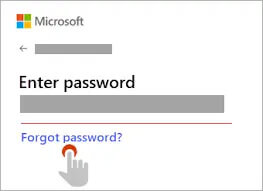
Schritt 2. Fügen Sie Ihre Microsoft-Kontoinformationen hinzu
Hier müssen Sie die Daten Ihres Microsoft-Kontos eingeben: die E-Mail, die Skype-ID oder die Telefonnummer. Danach müssen Sie Ihre alternativen Sicherheitsinformationen eingeben. Sei es die E-Mail oder die Sicherheitsnummer.
Klicken Sie auf die Schaltfläche “Weiter”, nachdem Sie die voraussichtlichen Informationen eingegeben haben.
Schritt 3. Ihr Passwort zurücksetzen
Dies ist der letzte Schritt zur Umgehung von Windows 10/11-Kennwörtern mit einem Microsoft-Konto. Hier erhalten Sie einen Link zu Ihrer alternativen E-Mail oder der Sicherheitsnummer. Klicken Sie auf den Link und setzen Sie nun Ihr Passwort zurück.
Denken Sie daran, dass diese Methode nur wirksam ist, wenn Sie sich an Ihre alternative Microsoft-E-Mail oder -Nummer erinnern.

Methode 2. Umgehen des Windows-Administratorkennworts mit der Kennwortrücksetzdiskette
Eine Kennwortrücksetzdiskette ist eine Sicherheitsfunktion, die es Ihnen ermöglicht, auf einen lokalen Computer zuzugreifen, indem Sie Ihr Kennwort zurücksetzen, wenn Sie es vergessen haben. Um das Windows-Administratorkennwort mit dieser Methode zu umgehen, müssen Sie zuvor eine Diskette zum Zurücksetzen des Kennworts erstellt haben.
Hier sind die einfachen Schritte zur Umgehung des Admin-Kennworts unter Windows 10/11 mit Hilfe einer Reset-Diskette.
Schritt 1. Legen Sie die Diskette zum Zurücksetzen des Kennworts in Ihren PC ein
Legen Sie zunächst die Diskette zum Zurücksetzen des Kennworts in Ihren gesperrten Windows 10/11-Computer ein und starten Sie ihn dann neu.
Schritt 2. Ihr Passwort zurücksetzen
Nach dem Neustart Ihres Computers wird eine neue Windows-Seite auf dem Anmeldebildschirm geöffnet. Klicken Sie auf das Symbol “Passwort zurücksetzen” und dann auf die Schaltfläche “Weiter”.
Schritt 3. Wählen Sie auf dem Laufwerk mit Windows Password Reset Disk
Es öffnet sich eine neue Windows-Seite mit mehreren Optionen. Wählen Sie das Laufwerk mit der Windows Password Reset Disk. Klicken Sie anschließend auf die Schaltfläche “Weiter”.
Schritt 4. Geben Sie Ihr neues Passwort ein
Damit Sie das Windows 10/11 Admin-Passwort umgehen können, müssen Sie ein neues Passwort erstellen. Geben Sie nun Ihr neues Kennwort ein und bestätigen Sie es durch erneutes Eingeben.
Damit Sie Ihr Passwort leicht wiederfinden, müssen Sie einen Hinweis hinzufügen, der Ihnen vertraut ist.
Schritt 5. Starten Sie Ihren Computer neu
Dies ist der letzte Schritt, um das Administratorkennwort unter Windows 10/11 zu umgehen. Beenden Sie die Registerkarte des Assistenten zum Zurücksetzen des Kennworts und werfen Sie den USB-Datenträger aus. Starten Sie Ihren Computer neu.
Methode 3. Wie man das Windows Admin-Passwort mit Windows Password Recovery Software umgehen kann
Bei der Auswahl einer Methode zur Umgehung von Windows-Kennwörtern müssen Sie sich für eine entscheiden, die die Sicherheit Ihrer Daten gewährleistet. Eine der zuverlässigsten Windows-Passwort-Wiederherstellungssoftware zur Umgehung von Windows-Passwörtern ist Windows Password Remover.
Windows Password Remover ist die schnellste, sicherste und einfachste Software zur Beseitigung von Windows-Passwortproblemen. Es ist ein preisgekröntes professionelles Tool, das Ihnen eine 100%ige Erfolgsquote garantiert.
Damit Sie das Windows-Kennwort auf Ihrem gesperrten Computer umgehen können, benötigen Sie einen anderen funktionierenden Computer, der nicht gesperrt ist.
Hier sind die einfachen Schritte zur Verwendung von Windows Password Remover:
Schritt 1. Downloaden Sie Windows Password Remover auf Ihren entsperrten Computer
Um das Windows-Kennwort zu umgehen, müssen Sie zunächst den Windows Password Remover herunterladen und auf Ihrem entsperrten Computergerät starten. Starten Sie es und lassen Sie es laufen.
Schritt 2. Wählen Sie das Bootmedium
Um Windows 11/10/8/7/XP-Passwörter mit Windows Password Remover zu umgehen, benötigen Sie ein Bootmedium. Das ist ein USB-Laufwerk oder eine CD/DVD. Klicken Sie auf Ihr eingelegtes Bootmedium und klicken Sie auf die Schaltfläche “Erstellen”.

Schritt 3. Legen Sie Ihre Festplatte in den gesperrten Computer ein
Legen Sie die Reset-Diskette in den gesperrten Windows-Computer ein und drücken Sie dann die Boot-Taste, um das Boot-Menü aufzurufen.

Wählen Sie den Namen der Kennwortrücksetzdiskette aus, die Sie in das System eingelegt haben. Klicken Sie abschließend auf die Eingabetaste. Dadurch wird Ihr Computer neu gestartet, so dass er von der Reset-Disk starten kann.
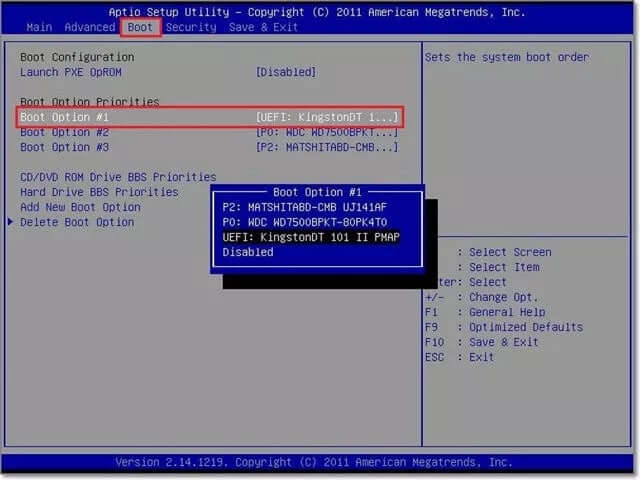
Schritt 4. Wählen Sie das zu bedienende Windows-Betriebssystem und das Konto
Windows Password Remover wird dann geöffnet. Hier müssen Sie ein Windows-System und ein Konto auswählen, um das Kennwort zu umgehen und die Funktionen zu wählen. Wählen Sie auf der Funktionsseite die Option “Windows-Kennwort entfernen” und klicken Sie dann auf die Schaltfläche “Weiter”.

Schritt 5. Starten Sie Ihren Computer neu
Nachdem Sie das Passwort entfernt haben, müssen Sie Ihr System neu starten. So können Sie ohne Passwort auf Windows 10 zugreifen.

Methode 4. So umgehen Sie das Windows-Admin-Passwort mit dem Windows-Installationsdatenträger
Damit Sie das Windows-Kennwort umgehen können, müssen Sie von der Windows-Installationsdiskette booten. Sie müssen ein Windows-Installationsmedium erstellen und dann von diesem Datenträger booten.
Hier sind die einfachen Schritte, wie man Windows 10/11 Admin-Passwort mit dem Windows-Installationsdatenträger zu umgehen.
Schritt 1. Legen Sie den Windows-Installationsdatenträger in Ihren Computer ein
Legen Sie zunächst einen Windows-Installationsdatenträger in Ihren Computer ein.
Schritt 2. Booten Sie Ihren Computer
Ändern Sie die Bootreihenfolge Ihres Computers im Bootmenü oder im BIOS, damit er von USB oder CD/DVD startet. Drücken Sie anschließend eine beliebige Taste, um den Startvorgang zu beginnen.
Daraufhin wird eine neue Seite geöffnet, die Sie auffordert, die Eingabeaufforderung zu starten. Drücken Sie gleichzeitig die Tasten Shift und F10.
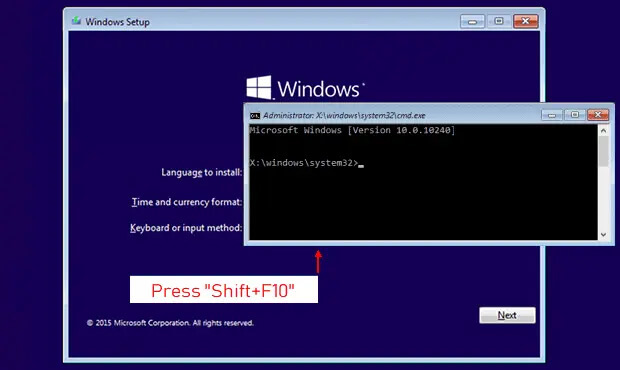
Schritt 3. Verwenden Sie die Eingabeaufforderung, um den Utility Manager zu ersetzen
Daraufhin wird eine neue Windows-Seite geöffnet. Verwenden Sie die Eingabeaufforderung, um den Utility Manager durch diese Befehle zu ersetzen:
move d:\Windows\system\ultiman.exe d:\Windows\system32\utilman.exe.bak
copy d:\Windows\system32\cmd.exe d:\widows\system32\ultiman.exe
Dies ermöglicht einen einfachen Zugriff auf die Eingabeaufforderung.
Schritt 4: Starten Sie Ihren Computer neu
Verwenden Sie den Befehl wpeutil reboot, um Ihr gesperrtes Windows 10-Computergerät neu zu starten, und drücken Sie die Eingabetaste.
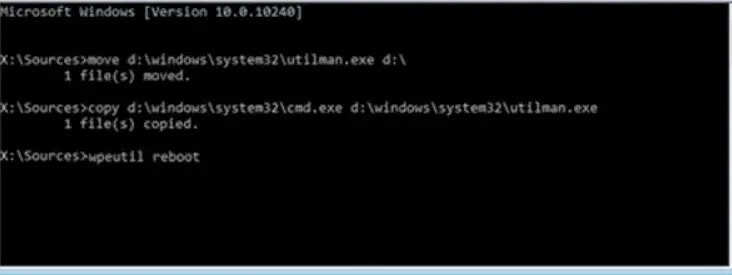
Schritt 5. Geben Sie den Befehl net user ein
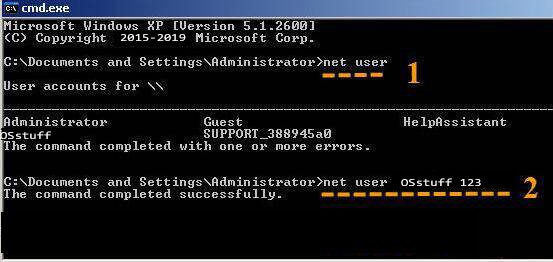
Hier müssen Sie das Passwort des bestehenden Kontos ändern. Geben Sie den Befehl net user ein, um die Kontonamen zu überprüfen.
Um die Passwörter bestehender Konten zu ändern, geben Sie den Befehl Net user {username} {new password}
Schritt 6. Melden Sie sich bei Ihrem Windows-Computer an
Verwenden Sie Ihr neu erstelltes Passwort, um sich bei Windows 10/11 anzumelden. Hier haben Sie bereits das Windows 10/11-Passwort zurückgesetzt, und Sie sind bereit, das Anmeldepasswort für Windows zu entfernen.
Methode 5. Umgehen des Windows-Kennworts durch Zurücksetzen auf die Werkseinstellungen
Das Zurücksetzen auf die Werkseinstellungen ist eine der einfachsten Methoden, um Windows-Kennwörter zu umgehen. Sie müssen sich dessen bewusst sein, bevor Sie diese Methode anwenden, da sie alle Ihre Daten löscht und Ihren Computer in den Auslieferungszustand zurückversetzt.
Hier sind die einfachen Schritte, wie man das Admin-Kennwort unter Windows 10/11 umgehen kann.
Schritt 1. Starten Sie Ihren Computer neu
Um das Windows 10/11 Admin-Passwort zu umgehen, drücken Sie gleichzeitig die Umschalttaste und die Taste “Neustart”.

Schritt 2. Schalten Sie die Fehlerbehebung ein
Es öffnet sich eine neue Seite mit verschiedenen Boot-Optionen. Klicken Sie auf das Symbol für die Fehlerbehebung.

Schritt 3. Ihren Computer zurücksetzen
Wählen Sie im Menü “Problembehandlung” die Option “Diesen PC zurücksetzen”.
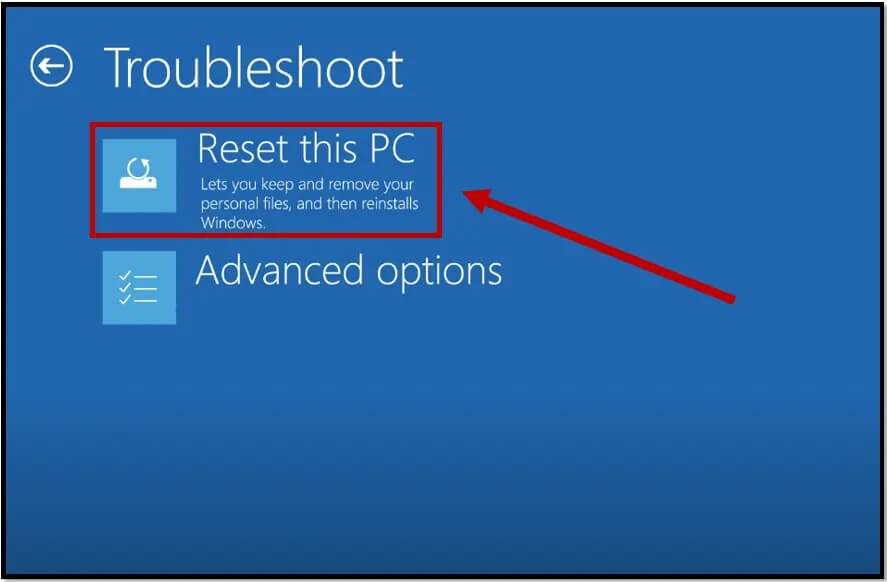
Schritt 4. Alles entfernen
Daraufhin öffnet sich eine neue Seite. Wenn Sie sich nicht mehr an Ihr Passwort erinnern können, klicken Sie auf die Option “Alles entfernen”. Lassen Sie es neu starten. Nach einigen Minuten wird eine neue Windows-Installation gestartet. Danach können Sie sich ohne Kennwort am Windows 10/11-Computer anmelden.

Fazit
Und das war’s. Hier oben sind die fünf wichtigsten Möglichkeiten , wie man das Admin-Kennwort auf Windows 11/10/8/7 zu umgehen. Bei der Auswahl einer Methode müssen Sie einige Dinge beachten: Die 1. Methode ist nur wirksam, wenn Sie sich noch an die von Ihnen hinzugefügte alternative E-Mail oder Nummer erinnern können. Die 2. Methode ist wirksam, wenn Sie zuvor eine Windows-Kennwortrücksetzdiskette erstellt haben. Der Nachteil der 4. Methode ist, dass sie ein Windows-Installationsmedium auf einem USB-Laufwerk benötigt. Bei der 5. Methode kommt es zu einem vollständigen Datenverlust. Die Verwendung von Windows Password Remover, der dritten Methode, ist sehr einfach, und es dauert nur ein paar Sekunden, um das Windows-Kennwort zu umgehen.



